Ha megfelelő választ keres a „Hogyan tölthetem le ingyen a nyomtató-illesztőprogramokat?” kérdésre, akkor jó helyen jár. Ez a cikk bemutat néhány legegyszerűbb módszert a letöltött nyomtató-illesztőprogramok frissítésére és telepítésére Windows PC-n. Olvasson tovább, ha többet szeretne megtudni.
A nyomtató-illesztőprogram olyan alapvető szoftverelem, amely lehetővé teszi az operációs rendszer számára, hogy kommunikáljon a kapcsolódó nyomtatóeszközzel. Ha az illesztőprogram nincs megfelelően telepítve a számítógépére, számos hibás problémával találkozhat, például a nyomtató offline állapotában vagy nem működik. Ezért rendkívül fontos, hogy tartsa frissítve a nyomtató-illesztőprogramokat éjjel-nappal, ha teljes mértékben szeretné élvezni a sima és problémamentes nyomtatási élményt. Ezt figyelembe véve, ezen a bejegyzésen keresztül megosztjuk a legjobb módszereket töltse le és telepítse a nyomtató-illesztőprogramokat HP, Epson, Canon és más neves márkák számára.
A leginkább javasolt módszer a nyomtató-illesztőprogramok és -szoftverek ingyenes letöltéséhez
A legújabb Brother, Canon vagy HP nyomtató-illesztőprogramok és az operációs rendszernek megfelelő letöltési hivatkozások kézi keresése meglehetősen fárasztó és időigényes folyamat. Tehát, ha nem szeretné pazarolni az értékes idejét, javasoljuk, hogy használja a Bit Driver Updater eszközt, amely automatikusan letölti és frissíti az összes nyomtatószoftver-illesztőprogramot egyszerre. A régi vagy rossz illesztőprogramok egy pillanat alatti frissítésével együtt új magasságokba emeli az eszköz sebességét és teljesítményét. Ha ezt a csodálatos segédprogramot INGYEN szeretné megszerezni, kattintson az alábbi gombra.

Gyors és egyszerű módszerek a nyomtató-illesztőprogramok ingyenes letöltéséhez
Az alábbiakban bemutatjuk a leghatékonyabb és legnehezebb módszereket a nyomtató-illesztőprogramok ingyenes letöltésére Windows 10, 8 és 7 rendszeren.
1. mód: Ingyenes nyomtató-illesztőprogram-letöltés a gyártó hivatalos webhelyéről
Nak nek töltse le és frissítse a nyomtató-illesztőprogramokat, felkeresheti számítógépe vagy eszköze gyártójának hivatalos támogatási webhelyét, megkeresheti a szükséges illesztőprogram legújabb verzióját, és manuálisan telepítheti azt laptopjára vagy asztali számítógépére.
Jegyzet: A módszer minden lépésében segítséget nyújtunk, a HP LaserJet P1102w nyomtató-illesztőprogramot hozzuk példaként.
Itt vannak az egyszerű utasítások, amelyeket végre kell hajtania telepítse a HP ingyenes nyomtató-illesztőprogram-letöltéseit a Windows 10 rendszerhez hivatalos weboldaláról.
- Menj a hivataloshoz a HP ügyfélszolgálati webhelye.
- Válaszd ki a „Szoftver és illesztőprogramok” opciót a menüsorból.
- A következő képernyőn kattintson a Nyomtató kategóriára, amikor a rendszer kéri a termék azonosítását.
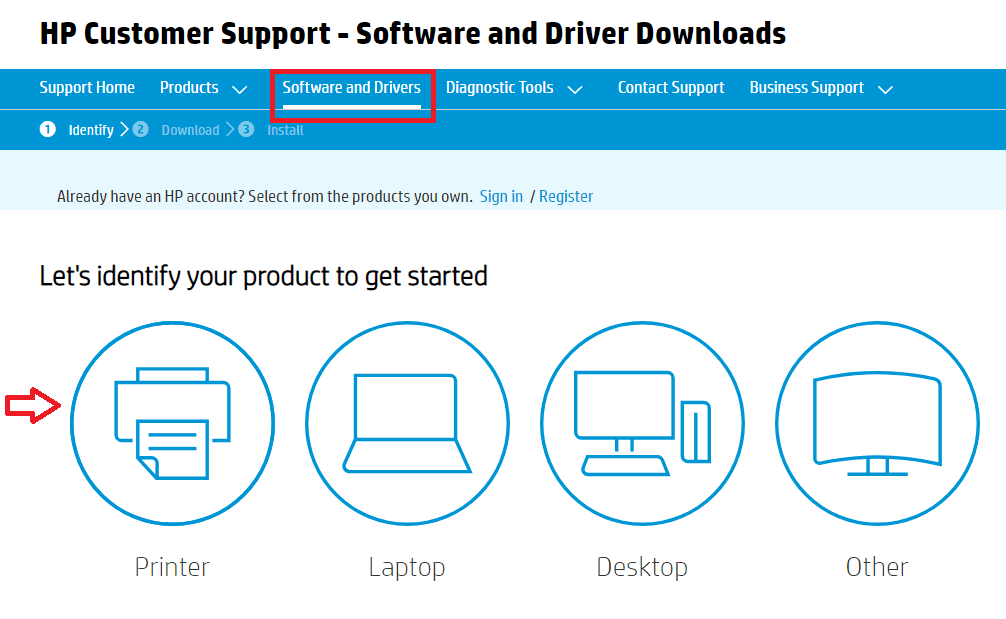
- A Keresés mezőbe írja be a nyomtató nevét (pl. HP LaserJet P1102w), és válassza ki a képernyőn megjelenő lekérdezési eredmények listájából.
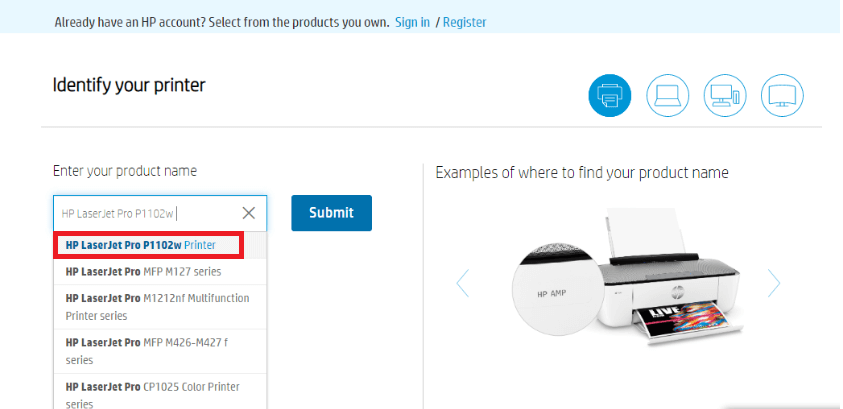
- A következőn HP nyomtató-illesztőprogramok letöltése oldalon válassza ki az operációs rendszer sajátos változatát, kattintson a gombra 'Letöltés' ikon elérhető a szükséges nyomtatószoftver-illesztőprogram mellett.
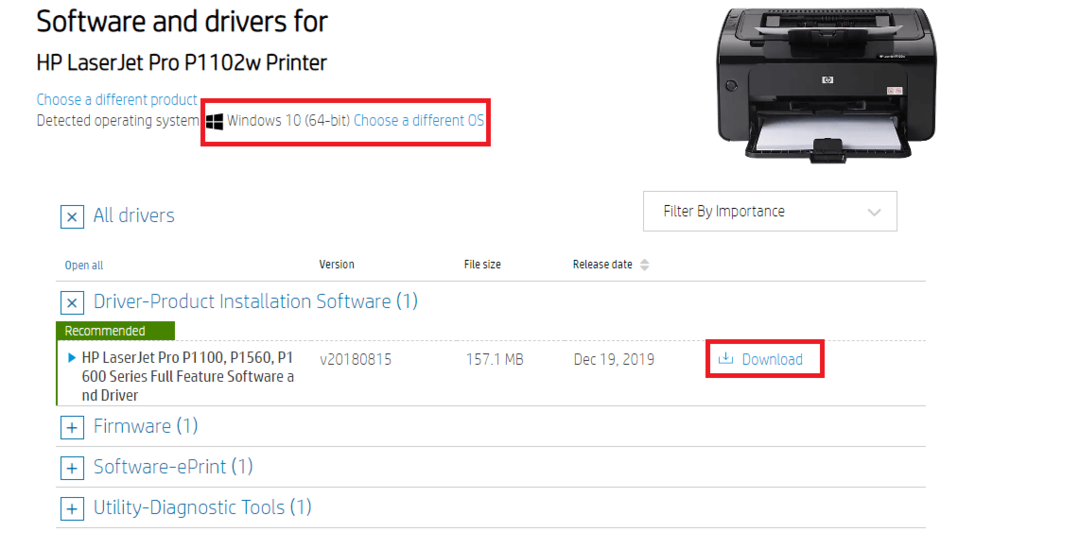
- Ezt követően kattintson duplán a letöltött illesztőprogram-beállítási fájlt, és kövesse az utasításokat a telepítővarázsló által biztosított nyomtató-illesztőprogram sikeres telepítéséhez a számítógépen.
- Végül indítsa újra a számítógépet.
Olvassa el még: Üres oldalak nyomtatásának nyomtatója javítása Windows 10 rendszeren
2. módszer: Használja az Eszközkezelőt a nyomtató-illesztőprogramok ingyenes letöltéséhez
Használhatja továbbá a Windows Eszközkezelő eszköz a nyomtató-illesztőprogram ingyenes letöltéséhez és telepítéséhez. Az alábbiakban felsoroljuk azokat a lépéseket, amelyek segíthetnek ugyanezt megtenni.
- Írja be az eszközkezelőt a Start gomb melletti keresőmezőbe, és kattintson a legjobb találatra az eszköz elindításához.

- Az Eszközkezelő megnyitása után keresse meg és bontsa ki a 'Nyomtató' vagy „Nyomtatási sorok” kategória.

- Kattintson a jobb gombbal a nyomtatóeszközre, és válassza ki a 'Illesztőprogram frissítése' választási lehetőség.
- Most két lehetőség jelenik meg a képernyőn. Válaszd azt, amelyik azt mondja: "A frissített illesztőprogram automatikus keresése."
- Várja meg, amíg a Windows operációs rendszer megtalálja és telepíti a nyomtatóeszközhöz elérhető legfrissebb illesztőprogramot.
- A sikeres telepítés után indítsa újra a számítógépet.
Olvass tovább: Javítsa ki a „Nyomtató nem válaszol” hibát Windows PC-n
3. módszer: Használja a Bit Driver Updater programot az összes nyomtató-illesztőprogram automatikus letöltéséhez és frissítéséhez
A fent megosztott nyomtató-illesztőprogramok és szoftverek letöltésének, telepítésének és frissítésének kézi módszerei meglehetősen hosszadalmasak, ezért sok türelmet és időt igényelnek. Ezért azt javasoljuk, hogy hagyja abba a fárasztó manuális folyamatot, és használja az automatikus módszert az összes hiányzó, hibás és elavult illesztőprogram frissítéséhez. Mint fentebb tárgyaltuk, Bit illesztőprogram-frissítő között van legjobb illesztőprogram-frissítő segédprogramok elérhető a jelenlegi piacon, és ingyenesen letölthető nyomtató-illesztőprogram HP, Canon, Brother, Epson és sok más számára. Íme az egyszerű lépések, amelyeket követnie kell a nyomtató-illesztőprogramok ingyenes letöltéséhez a Bit Driver Updater segítségével.
- Kattintson az alábbi hivatkozásra a Bit Driver Updater ingyenes letöltéséhez és telepítéséhez.

- A telepítés után futtassa az alkalmazást, és indítsa el a szkennelési folyamatot a gombra kattintva „Szkennelő illesztőprogramok” választási lehetőség.
- Miután megkapta a vizsgálati eredmények jelentését, kattintson a gombra 'Frissítse most' gomb elérhető a frissíteni kívánt nyomtatószoftver-illesztőprogram mellett.

Zárszó: Töltse le ingyen a nyomtató-illesztőprogramokat Windows rendszeren
A nyomtatószoftver-illesztőprogramok alapvető számítógépes programok, amelyek elősegítik a kommunikációt az operációs rendszer és a nyomtatóeszköz között. Tehát, ha HP, Canon, Epson vagy bármely más nyomtatót használ, és arra számít, hogy az mindig hibátlan állapotban fog működni, elengedhetetlen, hogy frissítse az illesztőprogramot. Reméljük, hogy a fenti útmutatóban megosztott gyors és egyszerű módszerek segítenek Önnek ingyenesen telepítse a nyomtató-illesztőprogram-letöltéseket Windows 10, 8 és 7 rendszerű számítógépekre.
Ha bármilyen javaslata vagy kérdése van, forduljon hozzánk bizalommal az alábbi megjegyzés rovatban. És ne felejtsen el feliratkozni hírlevelünkre, hogy naprakész legyen az új technológiával és trendekkel.